|
|
|
|
 Far Far |
 WinNavigator WinNavigator |
 Frigate Frigate |
 Norton
Commander Norton
Commander |
 WinNC WinNC |
 Dos
Navigator Dos
Navigator |
 Servant
Salamander Servant
Salamander |
 Turbo
Browser Turbo
Browser |
|
|
 Winamp,
Skins, Plugins Winamp,
Skins, Plugins |
 Необходимые
Утилиты Необходимые
Утилиты |
 Текстовые
редакторы Текстовые
редакторы |
 Юмор Юмор |
|
|
|
File managers and best utilites |
Удаляем логин при входе в Одноклассники. Как в яндекс браузере удалить логины
Как удалить логин в Одноклассниках при входе

Функция автозаполнения форм в браузерах экономит кучу времени при постоянном посещении одних и тех же сайтов, где требуется авторизация. Однако если вы используете общий или чужой компьютер, то дабы обеспечить безопасность своих личных данных, рекомендуется отключить функцию автозаполнения форм.
Об автозаполнении форм входа в Одноклассниках
Если вы — единственный пользователь компьютера, на котором установлен надёжный антивирус, то удалять логин при входе в Одноклассники не нужно, так как доступ к вашей странице очень хорошо защищён. Но если компьютер вам не принадлежит и/или вы опасаетесь за целостность своих персональных данных, которые могут пострадать от рук взломщика, то в первую очередь рекомендуется выключить функцию автоматического сохранения пароля и логина в память браузера.
При условии, что ранее вы уже использовали функцию автозаполнения на входе в Одноклассники, вам также потребуется из данных браузера удалить все куки и пароли, которые связаны с сайтом. К счастью, это можно сделать достаточно быстро, не затрагивая данные других пользователей.
Этап 1: Удаление cookie-файлов
Для начала требуется удалить все данные, которые уже были сохранены в браузере. Пошаговая инструкция для этого этапа выглядит так (рассмотрено на примере Яндекс.Браузера):
- Откройте «Настройки», нажав на кнопку «Меню».
- Долистайте страницу до самого низа и используйте кнопку «Показать дополнительные настройки».
- Под заголовком «Личные данные» кликните по кнопке «Настройки содержимого».
- В открывшемся окне выберите «Показать cookie и данные сайтов».
- Чтобы вам было удобнее найти Одноклассники среди всего списка сайтов, используйте небольшую строку поиска, куда нужно ввести ok.ru.
- Подведите курсор к адресу Одноклассников и нажмите на крестик, который появится напротив него.
- То же самое нужно проделать с адресами m.ok.ru и www.ok.ru, если таковые, конечно, появились в списке.





Из-за схожести Яндекс Браузера и Google Chrome данная инструкция может также быть применена к последнему, но стоит учитывать, что расположение и название некоторых элементов могут отличаться.
Этап 2: Удаление пароля и логина
После удаления cookie нужно стереть свой пароль и логин из памяти браузера, потому что если вы даже отключите автозаполнение форм (в этом случае и с сохранёнными логином и паролем формы не будут заполняться), злоумышленники смогут украсть данные для входа из памяти браузера.
Удаляем комбинацию пароль-логин по следующей инструкции:
- В «Дополнительных настройках браузера» (как перейти в этот раздел, смотрите в инструкции выше) найдите заголовок «Пароли и формы». Справа от него должна быть кнопка «Управление паролями». Нажмите на неё.
- Если вы хотите удалить только свой пароль и логин от Одноклассников, то в подзаголовке «Сайты с сохранёнными паролями» найдите Одноклассники (для этого можно использовать строку поиска в верхней части окна). Если Одноклассниками пользовались несколько человек в этом браузере, то найдите свою пару логина-пароля и удалите её с помощью крестика.
- Нажмите «Готово».


Этап 3: Отключение автозаполнения
После удаления всех основных данных можно приступать непосредственно к отключению данной функции. Сделать это проще всего, поэтому пошаговая инструкция включает лишь два шага:
- Напротив заголовка «Пароли и формы» снимите галочки с обоих пунктов.
- Закройте и снова откройте браузер, чтобы все настройки применились корректно.

Удалить пару логин-пароль при входе в Одноклассники не так сложно, следуя нашей инструкции. Так вы сможете удалить только свою комбинацию, не задев других пользователей ПК. Помните, что если вы не хотите, чтобы Одноклассники сохраняли ваш пароль и логин, то не забывайте снимать галочку «Запомнить меня» перед входом в аккаунт.
 Мы рады, что смогли помочь Вам в решении проблемы.
Мы рады, что смогли помочь Вам в решении проблемы.  Задайте свой вопрос в комментариях, подробно расписав суть проблемы. Наши специалисты постараются ответить максимально быстро.
Задайте свой вопрос в комментариях, подробно расписав суть проблемы. Наши специалисты постараются ответить максимально быстро.
Помогла ли вам эта статья?
Да Нет lumpics.ru
Как убрать логин при входе в контакт в яндекс браузере
Практически во всех браузерах есть функция запоминания введённых логинов и паролей. С одной стороны — это очень удобно: авторизовался один раз В Контакте, предоставил возможность браузеру «запомнить» учётные данные, и всё, открываешь сайт и сразу попадаешь на личную страницу. А вот с другой стороны — эта настройка снижает уровень безопасности: сохранённые в веб-обозревателе логин и пароль от В Контакте могут быть похищены то ли хакерами, посредством сетевой атаки, то ли другими пользователями в отсутствие владельца ПК (им нужно будет только заглянуть в настройки).
Конечно, уважаемый читатель, выбор за вами, но стоит ли рисковать аккаунтом ради кратковременных удобств? Согласитесь, всё-таки лучше потратить несколько минут на авторизацию при входе ВКонтакте, чем потом нервничать, переживать и восстанавливать доступ к взломанному аккаунту.
Эта статья поможет вам удалить сохранённый пароль ВК и расскажет, как отменить сохранение учётных данных во всех популярных браузерах.
Чтобы убрать сохранённый ключ для входа:
- нажмите «Ctrl + Shift + Del»;
- в появившейся на дисплее панели установите значение «За всё время», чтобы убрать в хранилище все данные;
- кликните окошко «Пароли»;
- щёлкните «Очистить историю».
Если вы хотите сделать так, чтобы не сохранялся пароль:
1. Кликните в панели Хрома — «три полоски».
2. Нажмите «Настройки».
3. Выберите «Показать дополнительные… ».
4. Снимите флажки в «…. автозаполнение… », «Предлагать сохранять… ».
Внимание! Для выборочного удаления используйте опцию «Настроить».
Чтобы убрать запоминание символов в полях, выполните эти действия:
1. В главном меню клацните раздел «Инструмент» → «Настройки».
2. Перейдите во вкладку «Защита».
3. Кликом мышки уберите «галочки» в окошках «Запомнить логины…» и «Использовать мастер… ».
Примечание. Для выборочной очистки щёлкните панель «… логины».
4. Нажмите вместе «Ctrl + Shift + Del».
5. В меню «Удалить» выставьте — «Всё».
6. Кликните «Журнал форм…. ».
7. Активируйте — «Удалить… ».
1. Клацните меню, выберите «Настройки».
2. Кликните по вкладке «Безопасность».
3. Отключите «Автозаполнение» и «Пароли».
4. Откройте «Управление сохранёнными… », уберите ключ от ВК.
Для быстрой очистки хранилища:
- используйте стандартную комбинацию — «Ctrl + Shift + Del»;
- установите период «с самого начала»;
- поставьте флажки в «Пароли», «… для автозаполнения форм»;
- щёлкните «Очистить историю… ».
1. Откройте главное меню веб-обозревателя (нажмите «шестерёнку»).
2. Далее — «Свойства браузера».
3. Перейдите в «Содержание».
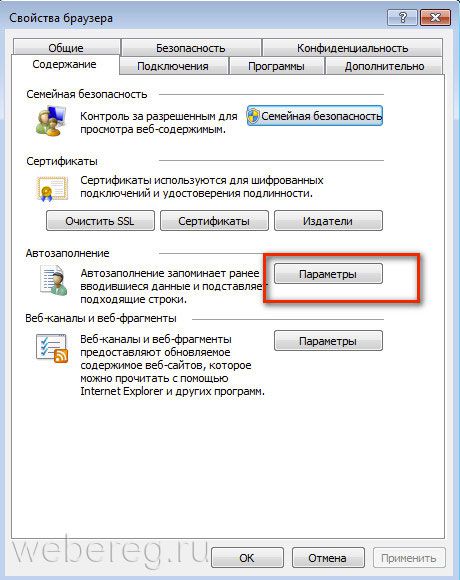
4. Клацните «Параметры».
5. Щелчком мыши снимите флажки с элементов «форм» и «имён пользователей… ».
6. Щёлкните «Удалить журнал… ».
7. Отметьте кликом мышки в списке объект «Пароли».
8. Выберите «Удалить».
1. Щёлкните кнопку «Меню».
2. В перечне нажмите «Настройки».
3. В нижней части страницы кликните «Показать дополнительные… ».
4. В «Пароли и формы» деактивируйте настройки «… автозаполнение… », «Предлагать сохранять… ».
Совет! Используйте «Управление паролями», чтобы выполнять выборочную очистку хранилища.
5. Для выполнения глобальной очистки воспользуйтесь стандартной «горячей комбинацией» — «Ctrl + Shift + Esc».
Установите флажки возле объектов «пароли» и «данные автозаполнения» и нажмите «Очистить историю».
Успешной вам настройки браузеров и безопасного времяпрепровождения в социальной сети ВКонтакте!
Возникли сложности? Напишите об этом в комментариях и мы постараемся вам помочь.А если статья оказалась вам полезной, не забудьте поставить лайк!
Если вы являетесь активным пользователем социальных сетей, то, возможно, вам будет интересно узнать, как удалить сохранённый пароль в «Контакте», ведь иногда нам не нужно, чтобы в браузере сохранялись данные, которые мы используем для входа на тот или иной сайт.

Например, вы забыли дома свой девайс, но вам срочно надо войти на свою страничку «ВК» и договориться с другом о встрече. Как вариант, человек может зайти в компьютерный клуб и воспользоваться другим устройством. Но если при этом не установить чекбокс возле опции «Чужой компьютер», то логин и пароль сохранятся в веб-обозревателе. В результате вашу страницу в социальной сети сможет открыть любой «юзер», воспользовавшись устройством после вас.
Именно поэтому нужно знать, как избавиться от паролей, сохранённых в браузере. В предложенной статье речь пойдёт о трёх наиболее популярных веб-обозревателях: «Яндекс», «Хром» и «Опера».
Как удалить сохранённый пароль в "Яндекс.Браузере"
Безусловно, одним из наиболее популярных веб-обозревателей сегодня по праву считается «Яндекс.Браузер». Выполненный на том же движке, что и «Гугл Хром», он имеет и свои преимущества. Однако сейчас речь пойдёт не о достоинствах этого браузера, а о том, как удалить сохранённый пароль в «Контакте» или данные входа на любой другой сайт, работая в этом веб-обозревателе.

Итак, в правом углу, сверху, найдите кнопку, на которой изображены три горизонтальных полоски. Кликнув по ней, обратитесь к разделу «Настройки», после чего прокрутите страничку вниз и перейдите в дополнительные настройки, нажав соответствующую кнопку. Найдите подраздел «Пароли и автозаполнение» и кликните «Управление паролями». Откроется окошко, где вы можете выбрать и удалить данные с любого сайта, на котором зарегистрированы.
Когда вы узнали, как удалить сохраненный пароль в «Контакте» в «Яндексе» (браузере), мы порекомендуем вам ознакомиться с действиями, которые необходимо выполнить, чтобы проделать эту же операцию в «Опере».

Итак, запустите веб-обозреватель «Опера» и откройте меню, кликнув в левом верхнем углу кнопку с логотипом браузера. На следующем этапе обратитесь к опции «Настройки», а затем к разделу «Безопасность». Здесь вас интересует кнопка «Управление сохраненными паролями». Щелкните ее, и в появившемся окошке вы увидите список сайтов и сохраненных паролей, которые можно удалить, кликнув по крестику.
Кроме того, у вас есть возможность посмотреть пароль от того или иного ресурса, на котором вы зарегистрированы. Для этого нажмите «Показать» напротив сайта, данные к которому вы хотите узнать.
Если же вы пользуетесь веб-обозревателем «Гугл Хром», то, чтобы избавиться от сохраненных паролей, необходимо выполнить практически такие же действия, что и в случае с «Яндекс.Браузером».

Для начала перейдите в настройки «Хрома» и кликните по ссылке «Показать дополнительные настройки». В разделе «Пароли и формы» нажмите кнопку «Настроить», которая расположена возле пункта «Предлагать сохранять пароли для сайтов». Вы уже знаете, как удалить сохраненный пароль в «Контакте» в браузерах «Опера» и «Яндекс», поэтому с Chrome у вас проблем возникнуть не должно.
Стоит отметить, что для проведения этой процедуры вы также можете воспользоваться программой CCleaner, в интерфейсе которой разберется даже неопытный юзер.
Теперь, когда вы поняли, как удалить сохраненный пароль в «Контакте» или на любом другом сайте, обязательно применяйте полученные знания на практике, особенно в том случае, если забыли отметить пункт «Чужой компьютер».

Сегодня рассмотрим одну ситуацию, с которой крайне часто сталкиваются пользователи. Допустим, что имеется один компьютер, которым пользуются сразу несколько членов семьи. Если сохранить логин и пароль от своей страницы в браузере, то даже в ваше отсутствие любой человек, который имеет доступ к компьютеру, сможете спокойно зайти в ваш аккаунт. Что бы этого избежать, необходимо удалить часть данных из браузера. Каких именно?
Выглядит это примерно вот каким образом:
Что бы удалить логин и пароль, вам нужно очистить данные в браузере. Если вы используете Google Chrome, Яндекс.Браузер, Opera или любой другой браузер, который работает на основе Chromium, то вам всего лишь необходимо нажать на сочетание клавиш CTRL+SHIFT+DELETE. Откроется окно. В нем необходимо выбрать пункты для удаления. В нашем случае это «Пароли», «Файлы cookie, а также другие данные сайтов и плагинов». В верхней части выбираем период, за который нужно удалить данные (лучше выбирать «За все время»).
Затем нажимаете «Очистить историю» и ждете, пока данные будут удалены. После этого заходите на сайт vk.com и смотрите на результат — информация о вашем личном кабинете будет удалена.
Обратите свое внимание, что при указанных действиях будут удалены пароли для всех сайтов, которыми вы пользовались. Кроме того, произойдет деавторизация на всех сайтах, поэтому, если вы забыли пароль от какого-либо ресурса, вам придется его восстановить. Так что перед процессом настоятельно рекомендуем вспомнить данные о важных ресурсах.
В случае, если вы используете Mozilla Firefox, придется действовать другим путем. Идем в настройки («Инструменты» — «Настройки»). Здесь находим раздел «Защита» и щелкаем по кнопке «Сохраненные логины». Здесь вы увидите список логинов, а вместе с ними — и пароли. Просто удаляете логин для ВКонтакте, вместе с ним удаляется и пароль.
Это наиболее удобные способы для удаления данных из браузера. Заодно настоятельно рекомендуем вам не сохранять логин и пароль от аккаунта в браузере никогда в будущем, поскольку это может привести к печальным последствиям (если кто-то без вашего ведома захочет взглянуть на вашу страницу).
Как удалить пароль в ВК при входе? Пользователи интернета практически ежечасно ищут ответ на подобный вопрос в сети Интернет. Почему так происходит?
Функция «Автосохранение», встроенная во все современные браузеры, очень сильно облегчила нам жизнь. Раньше логины и пароли от многочисленных сайтов, почтовых ящиков, мессенджеров приходилось записывать куда-то в файл или в блокнот. Часто записи терялись, что приводило к трудностям с авторизацией. Некоторые пользователи пытались запоминать свои данные или пользовались одними и теми же для входа на все сайты. Но такие аккаунты легко взламывались. Теперь при авторизации данные автоматически вводятся в нужную графу и хранятся в памяти браузера, пока не потребуются снова.
Автосохранение паролей очень удобная функция, если вы все время работаете на одном компьютере.

Но, что если «случайно сохранила» свои данные в браузере, работая в интернет-клубе или просто на арендованном ноутбуке? Оставлять настолько важную информацию доступной чужим людям очень рискованно. Представьте, вашим аккаунтом завладеет мошенник, и начнет вымогать деньги у ваших друзей от вашего имени или расслать зараженные вирусами файлы? Конечно, это утрированный пример, но удалить логин и пароль ВК, чтобы они не отображались автоматически необходимо!
Как удалить номер телефона в контакте при входе в Google Chrome и Opera?
Избавиться от сохраненного логина ВК довольно просто. Следует стереть данные из кэша браузера.
- Если вы предпочитаете Google Chrome или Opera, разработанными на основе Chromium, то воспользуйтесь одновременно клавишами: CTRL, SHIFT, DELETE.
- На экране появится окошко. В нем отмечайте пункты, требующие удаления: «Пароли» и «Cookie».
Установите максимальный период. Дальше клацайте на кнопку «Очистить».

Всего за несколько секунд данные удалятся.
Как проверить, дали проделанные манипуляции ожидаемый результат или нет?
Зайдите на vk.com. Формы авторизации будут пустыми.
Теперь вам известно, как удалить логин в ВК при входе. Если он снова случайно сохранится, то не составит труда справиться с проблемой.
Можно ли удалить пароль от ВК из браузера Firefox?
Браузер Фаерфокс характеризуется особой спецификой настроек. Чтобы попасть в нужный раздел необходимо пройти по следующему пути: «Инструменты», пункт «Настройки». Найдите вкладку «Защита», кнопку «Сохраненные логины». За логином закреплена вся информация для входа, в том числе и пароль. Удаляйте.
Как убрать сохраненный пароль ВКонтакте в браузере Яндекс?
Приходится часто менять место дислокации? Просто не любите оставлять данные входа в соцсети ВК сохраненными в Яндекс-браузере? Необходимо не забывать удалять их после очередной сессии в Интернете. Неважно чем продиктовано желание убрать личную информацию из памяти браузера, главное знать, как осуществить задуманное быстро и без лишних трудностей.
У браузера своя система настроек. Трудно сориентироваться, где хранятся логины и пароли? Пользуясь инструкцией, вы легко уберете сохраненный пароль из Яндекс-браузера, и он перестанет показываться при входе в ВКонтакт.
- Заходите в «Настройки».
- Выбирайте вкладку «Пароли и автозаполнение».
- Нажмите «Управление паролями».
- Вы увидите сохраненные паролями от всех интернет-ресурсов.
- Для удаления наведите курсор мышки на крестик, нажмите его.
Пять несложных манипуляций и информация окончательно исчезнет из памяти компьютера.
Если у Вас остались вопросы - сообщите нам
Как удалить сохраненный пароль в ВК при входе известно. Но в настройках включена функция «Автосохранение», во время новой сессии он пересохранится.
Как избежать проблемы в будущем?
Не хотите каждый раз удалять данные для входа в ВК? Отключите функцию «Автосохранение».
Зайдите в настройки. Прокрутите страничку до самого конца, пока не увидите кнопку «Дополнительные настройки». Нажмите на нее.
В разделе «Пароли автозаполнение» снимите галочку с пункта «Сохранять пароли».
Теперь вы можете спокойно пользоваться браузером «Яндекс» на компьютере, не беспокоясь о безопасности своего профиля ВК. Даже если в форме авторизации сохранится номер телефона, без пароля никто не сможет войти в аккаунт.
Берегите данные авторизации, чтобы они не попали в чужие руки.
Кто знает, чем это может закончиться. Особенно, если вы привыкли обсуждать во время переписки в соцсетях важные дела.
Рад приветствовать всех читателей блога ! Каждый из нас бывает в гостях, у каждого хозяина дома, как и у нас, есть компьютер. И бывает так,что нам срочно нужно проверить либо почту, либо личные сообщения в любимой социальной сети, однако иногда мы забываем ставить галочку «Чужой компьютер» и наши пароль и логин сохраняются на другом компьютере. В этой статье мы рассмотрим возможности удаления конкретного сохраненного логина и пароля при входе Вконтакте на компьютере.
Итак, все логины сохраняет программа, через которую мы просматриваем сайты, иначе говоря, браузеры. От вида и зависит то, как мы будем удалять нужную нам информацию.
Apple Safari
- Открываем «Меню».
- Пункт «Настройки». Раскрыть это меню необходимо следующими способами: щелкнув на пиктограмму в виде шестеренки в верхней правой части браузера, либо нажатием раздела «Правка».
- Ищем закладку «Автозаполнение».
- В закладке находим «Имена и пароли пользователей».
- Напротив пункта — кнопка «Правка».
- Откроется список сайтов и перечень логинов.
- Выделяем нужный, нажимаем «Удалить».
- Сделано!
Internet Expolrer
- Для начала открываем сайт vk.com.
- В форме авторизации (там куда нужно вводить логин) стоит кликнуть два раза левой кнопкой мыши.Появится список логинов.
- Передвигая стрелками «вверх» или «вниз», выделяем нужный логин.
- Нажимаем кнопку «delete».
- Готово.
Opera
- В меню открываем «Настройку».
- Пункт «Удалить личные данные».
- Вкладка «Детальная настройка».
- Нажимаем на кнопку «Управление паролями».
- Ищем в перечне сайтов vk.com.
- Кликаем, развернется список логинов.
- Выделяем нужный, нажимаем на кнопку удалить.
- Профит.

Mozilla Firefox
- Меню — раздел «Инструменты».
- Открываем категорию «Настройки».
- Ищем вкладку «Защита».
- Кликаем на секцию «Пароли».
- Ищем кнопку «Сохраненные пароли».
- Откроется окно с перечнем сайтов. Ищем vk.com.
- Выбираем нужный нам логин и нажимаем на пункт-кнопку «Удалить».
- Gotcha.
Google Chrome
- Ищем иконку с тремя горизонтальными линиями в верхнем правом углу («Меню»).
- Нажимаем пункт «Настройки».
- Внизу находим «Показать дополнительные настройки», щелкаем.
- Ищем раздел «Пароли и формы», чуть ниже «Управление паролями» в ранних версиях браузера или же «Настроить» рядом с «Предлагать сохранять пароли для сайтов» в новых версиях.
- Откроется окно со списком сайтов и логинов. Выбираем нужный сайт и рядом с ним жмем на крестик, после этого логин будет удален.
- Вот и все!
Яндекс Браузер
- Также как и в «Хроме» ищем иконку с тремя горизонтальными линиями.
- Нажимаем на пункт «Настройки».
- В самом низу страницы нажимаем на «Показать дополнительные настройки».
- Находим раздел «Пароли и автозаполнение», кликаем на «Управление паролями».
- Появится список всех сайтов с сохраненными паролями, с правой стороны будет крестик, при нажатии на него пароль удалится!
- Решено!
Теперь вы знаете как удалить сохраненный логин при входе Вконтакте, если вдруг по случайности сохранили их на чужом компьютере. Успехов вам и до новых встреч.
Обязательно к ознакомлению:
Даже за непродолжительное время пользования интернетом одного человека браузер накапливает немалое количество запомненных и паролей. Ведь каждая регистрация на форумах, в социальных сетях, почтовых службах и т.д. увеличивает список на еще одну пару логин/пароль. А многие компьютеры используются для веб-серфинга больше чем одним пользователем. Это делает задачу очистки списка логинов и паролей в браузере достаточно актуальной.

Инструкция
В браузере Mozilla FireFox для очистки списка логинов и надо в меню в раздел «Инструменты» и выбрать пункт «Удалить личные данные». В появившемся окне будут перечислены все типы данных , хранимых браузером. Вам надо поставить отметку напротив пункта «Сохраненные пароли». Разумеется, можно выбрать и другие опции. Для запуска процедуры удаления нажмите кнопку «Удалить сейчас».

В браузере Opera для удаления логинов и паролей надо в «Главном меню» войти в раздел «Настройки» и выбрать в нем пункт «Удалить личные данные». Это действие откроет диалоговое окно со свернутым списком хранимых браузером личных данных пользователя. Его нужно развернуть, щелкнув метку возле надписи «Детальная ». В списке поставьте отметку напротив надписи «Удалить », а также у любых других типов данных, которые следует удалить. При желании вы можете щелкнуть кнопку «Управление паролями» и удалить не все оптом, а . В противном случае нажмите кнопку «ОК» для запуска процедуры тотальной зачистки.
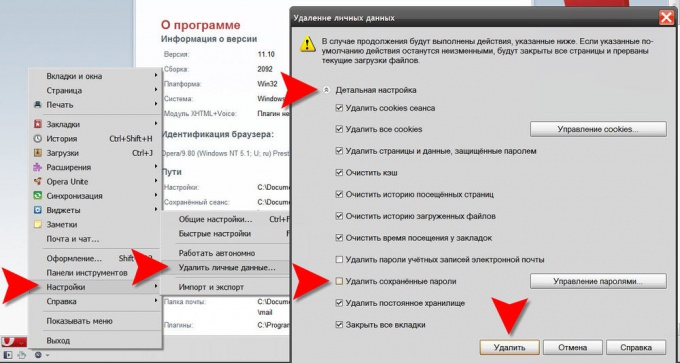
В обозревателе Internet Explorer, пожалуй, путь к нужной опции самый длинный. Сначала в меню обозревателя раскройте раздел «Сервис» и выберите в нем пункт «Свойства обозревателя». Это откроет окно свойств, в котором на закладке «Общие», в секции «История просмотра», вам следует нажать кнопку с надписью «Удалить». В результате откроется еще одно окно, тоже разбитое на секции. В секции «Пароли» нажмите кнопку «Удалить пароли». В следующем окне подтвердите удаление нажатием кнопки «Да».
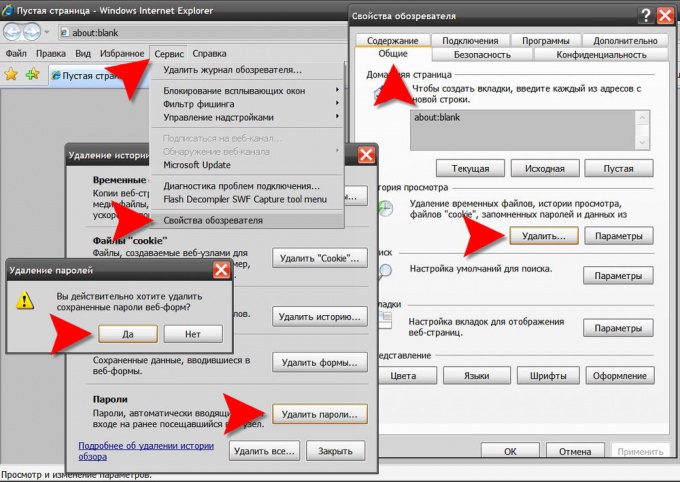
В браузере Google Chrome для удаления списка логинов и паролей вам надо щелкнуть в правом верхнем углу окна пиктограмму с изображением гаечного ключа. В открывшемся меню выберите раздел «Инструменты», а в нем пункт «Удаление данных о просмотренных документах». Этим вы откроете окно с перечнем данных для очистки. Можно сократить путь к этому окошку, если вместо мыши воспользоваться клавиатурой - нажатие сочетания CTRL + SHIFT + DEL тоже открывает это окно. Здесь вам нужно указать временной предел зачистки данных и поставить метку напротив пункта «Очистить сохраненные пароли», а в завершение нажать кнопку «Удалить данные о просмотренных страницах».
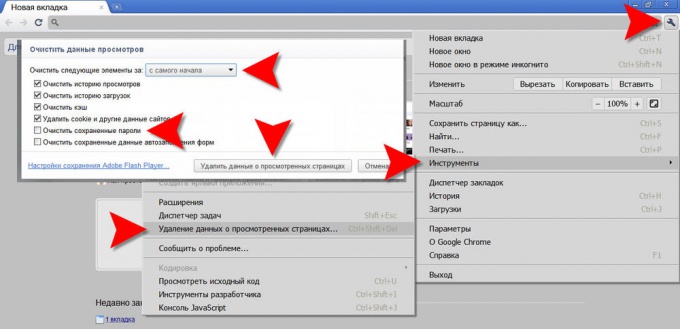
В браузере Safari что бы удалить список логинов и паролей откройте в меню раздел «Правка» и выберите в нем пункт «Настройка». Если отображение меню у вас не включено - выберите этот же пункт, щелкнув пиктограмму с шестеренкой в правом верхнем углу окна браузера. Этим вы откроете окно настроек, в котором вам следует перейти на вкладку «Автозаполнение». В перечне автозаполнения веб-форм, напротив пункта «Имена », вам нужно нажать кнопку «Правка». В открывшемся окне со списком логинов есть возможность удалить как отдельные с паролями (кнопка «Удалить»), так и все (кнопка «Удалить все»).
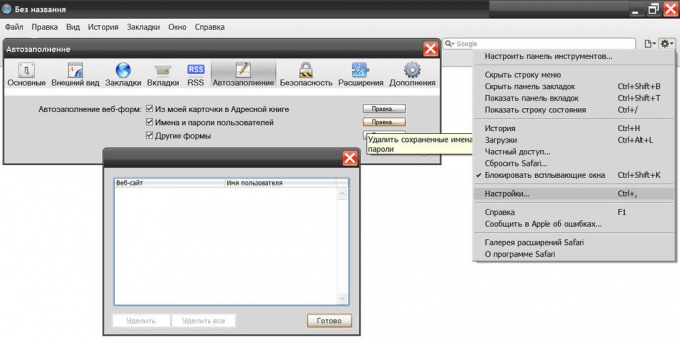
В браузере Mozilla Firefox все создано для удобства пользователя, но «умную программу» нужно настроить под себя, указав ей, что она должна делать, а что нет. При первом вводе имени пользователя и пароля на сайте браузер предлагает запомнить для данного сайта введенную комбинацию. Конечно, иногда это удобно, но если вы случайно сохранили неправильный пароль или сделали это на чужом компьютере, еще не поздно все исправить. Удалить запомненный пароль достаточно легко.
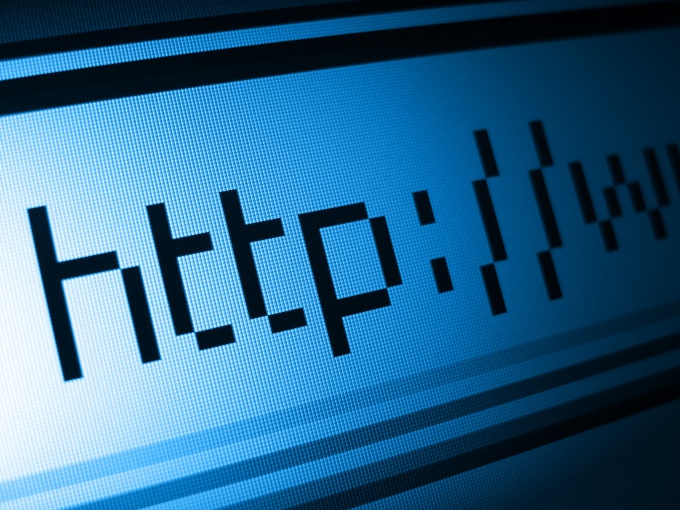
Инструкция
Для того чтобы удалить пароль, который запомнил браузер, необходимо в верхней строке меню выбрать пункт «Инструменты». В выпадающем меню следует выбрать строчку «Настройки» и кликнуть на ней левой кнопкой мыши - откроется отдельное окно.
В открывшемся окне следует перейти на вкладку «Защита» (иконка в виде желтого замка), кликнув по ней левой кнопкой мыши.
На выбранной вкладке в нижней части окна располагается раздел «Пароли». В правой части раздела необходимо нажать левой кнопкой мыши кнопку «Сохраненные пароли».
Откроется новое окно со списком адресов сайтов и имен, под которыми пользователь заходил на конкретный сайт. Окно может содержать два поля («Сайт» и «Имя пользователя») или три поля. Третье поле предусмотрено для отображения использованных паролей.
Нажав на кнопку «Отобразить пароли», пользователь может просмотреть, какой пароль был использован для входа на тот или иной ресурс. Как правило, браузер подтверждение данного действия: после того, как кнопка нажата, появляется окно с вопросом «Вы уверены, что хотите отобразить ваши пароли?» Далее остается только подтвердить совершаемую операцию или отказаться от нее. Если пароли отображаются, скрыть их можно, кликнув левой кнопкой мыши на кнопке «Скрыть пароли».
После того, как вы получили всю необходимую информацию о сайтах, именах и паролях, в списке необходимо выбрать те сайты, пароли для которых вы хотите удалить, и нажать на кнопку слева – «Удалить». Удаление сайтов происходит по одному, то есть придется повторять процедуру для каждой строки (выделить, удалить). Если вы хотите удалить все пароли, нажмите центральную кнопку «Удалить все» и закройте окно с информацией о паролях.
Полезный совет
На той же вкладке в том же разделе можно настроить исключения, то есть отметить те сайты, для которых пароли не будут сохраняться. Исключения могут быть удалены таким же способом, что и пароли.
Современные браузеры предлагают пользователям удобные настройки сохранения личных данных. Но в определенной ситуации может появиться необходимость удалить авторизационную информацию. Для этого в каждом браузере предусмотрен инструмент очистки списка логинов.

Инструкция
В программе Opera очистку логинов можно произвести с помощью пункта меню «Настройки». Найдите в нем надпись «Удалить личные данные». В появившемся окне должен находиться пункт «Детальная настройка». Нажмите на него. Это действие вызовет появление дополнительного списка. В нем нажмите на надпись «Управление паролями». Вы увидите список веб-сайтов, в которых вы вводили авторизационные данные. Выберите интересующие вас сайты и удалите относящиеся к ним логины.
Для удаления списка логинов в Mozilla Firefox выберите в основном верхнем меню рубрику «Инструменты». В выпадающем списке выделите пункт «Стереть недавнюю историю». Программа предложит выбор из нескольких вариантов очистки сохраненных данных. Для удаления логинов выберите пункт «Журнал форм и поиска». Вы можете уточнить промежуток времени, за который были добавлены новые логины. Для этого нажмите на выпадающий список вверху окна, который находится рядом с надписью «Открыть». После этого выберите подходящий временной промежуток. Подтвердите свой выбор соответствующей клавишей.
Если вы посещаете интернет ресурсы с помощью обозревателя Internet Explorer, удалить ненужные логины вы сможете, зайдя на соответствующие сайты. Наведите на поле авторизации сайта, которое соответствует , и выделите интересующие вас варианты. Вы можете передвигаться по списку с помощью кнопок со стрелками на клавиатуре. Удалите логины, нажимая на каждом из них клавишу Delete.
Для очистки списков логинов в Google Chrome нажмите на кнопку настройки с изображением гаечного ключа. В открывшемся наборе инструментов выберите «Параметры». После этого браузер откроет страницу с большим количеством настроек. Просмотрите левую часть страницы и найдите надпись «Личные материалы». Нажмите на нее. Откройте дополнительное окно «Управление сохраненными паролями», ссылка на которое располагается в правой части страницы. Теперь вы можете навести курсор на нужный сайт и, нажав на появившийся в верхнем правом углу крестик, удалить логин.
Распечатать
Как удалить список логинов
Не получили ответ на свой вопрос?Спросите нашего эксперта:
Чтобы удалить ненужные логины при нажатии на строку, где вводится логин при входе, нужно сделать так: Там будет список с логинами, нужно навести курсор на определенный логин, который вы хотите удалить. После чего нажмите комбинацию Shift+Delete и все он будет удален и не будет появляться при нажатии на строку.
Самый оптимальный способ удалить сохраненные пароли, это очистить кеш или историю посещений.
Можно также воспользоваться кнопками клавиатуры Shift+Delete ( для этого наводим на логин и после кнопки )
На Яндексе я чищу кеш и все пороли и логины удаляются автоматически.
Действительно , согласна с автором ответа - stasya25 , что логин который сохранился при заходе ВКонтакт , можно удалить с помощью нажатием Shift+Delete, прежде нажав мышкой на логин , который Вы хотите удалить,после нажатия комбинаций клавиш , логин удалится.
Есть и другой вариант , удаления логина, но тут конечно зависит от браузера.
Насколько знаю, в браузере Google Chrome, логин можно удалить , если очистить историю.
Что касается браузера quot;Mozilla Firefoxquot;, то логин можно также удалить, если создать новый профиль quot;Mozilla Firefoxquot;.
Но более быстрый способ удаления, это с помощью клавиш - Shift+Delete.
Для того, чтобы удалить запомненный логин в социальной сети Вконтакте нужно просто напросто почистить кэш и историю заходов через настройки Вашего браузера, который используется для захода в социальную сеть.
Запомненный логин ВКонтакте можно удалить несколькими способами:
- выделяете логин и нажимаете Shift+Delete, логин удалится.
- можно воспользоваться программой CCleaner.
- можно просто почистить историю браузера, кэш и пароли.
Я бы для удаления запомненного логина Вконтакте рекомендовал использовать многим известную и полезную программку CCleaner.
При правильной настройке (указав что надо в каком браузере и оперативке очистить) этой программы можно получить ожидаемый. Она и мусор всякий почистит на компе и при желании удалит запомненные логины и пароли.
После quot;работыquot; CCleaner надо будет по новому вводить и логин и пароль, как Вконтакте, так и при входе на другие сайты.
Этот ответ считать дополнением к ранее уже сказанному другими пользователями.
Если вы не хотите выдеть все логины и номери телефонов, которые заходили до вас? То все сделать можно очень просто. Достаточно зайти в браузер, который вы используите и просто почистить quot;кукиquot;. или историю, и все пропадет.
Удалить запомненный логин вконтакте лучше вего и проще и быстрее очистив кеш, а также очистить историю посещений, конечно в зависимости от браузера. Этот способ позволит удалить логин без выделения логинов, что действительно упрощает процесс удаления логина.
Почистите кеш (также историю заходов) в настройках вашего браузера, которым вы пользуетесь для захода в социальную сеть. Я однажды так почистил все потом не мог вспомнить свои логины. Поэтому должно помочь. Удачи)
Можно просто напросто почистить ваш браузер. Очистите всю историю посещений, удалите кэш вместе с запомненными паролями. Тогда логин, который вы ввели один раз, больше никто не увидит - он сотрется навсегда.
:
musaqokib.cf
Как убрать логин при входе в одноклассники в яндекс браузере










 66
66 60

58
 89
89 56
 6
6 50
 7
7 48
 1
1 46
 2
2 44
 2
2 39

34

33
 5
5 31

31

31

31
 9
9  6
6  81
81 84
 1
1 68
 7
7 1
 40
40 57
 37
37 55
 5
5 50
 2
2 46
 13
13 46
 61
61 39
 4
4 38
 3
3 34
 9
9 31
 3
3  4
4 
dojixace.gq
Как убрать логин и пароль при входе в одноклассники в яндекс браузере
Итак, теперь давайте поговорим о вас, как удалить логин в «Одноклассниках» «у входа. На самом деле существует несколько очень интересных и в то же время простых подходов. Все они отличаются простотой и ясностью даже для начинающих пользователей. Сообщите нам как можно скорее.
Первый способ, который поможет нам ответить, как удалить логин в «Одноклассниках» в записи, - это просто отключить автоматическое сохранение этого. Как можно реализовать это приключение? Давайте поговорим об этом.
По правде говоря, здесь у вас есть несколько подходов. Во-первых, это устранение бренда «помни меня» путем авторизации социальной сети. Когда вы вводите и вводите пароль и регистрируетесь на сайте «Одноклассники», вы можете увидеть требуемый параметр ниже этих полей. Когда нет тиков, данные не будут сохранены.
Кроме того, если вы думаете о том, как удалить логин в «Одноклассниках» в записи, вы также можете использовать возможности своего браузера. При авторизации система спросит вас, хотите ли вы запомнить данные. Ответьте «нет», а затем выберите опцию «Никогда не помните». Вот и все. Вы можете быть спокойны: мы выполнили эту задачу. Это правда, что существует ряд довольно интересных подходов.
Теперь мы движемся с вами к более интересному и общему методу решения сегодняшней проблемы. Помогите ответить, как удалить из входа в «Одноклассники» у входа, если вы забыли удалить галочку с «напомнить мне».
Здесь мы должны прибегнуть к помощи нашего браузера. Случается, что необходимая функция скрыта в конфигурации. Идите туда после запуска приложения, а затем перейдите к разделу этой статьи. Это правда, что современные браузеры предлагают нам после нажатия соответствующей кнопки для выполнения настроек удаления. То есть вы можете удалить только логины и пароли, хранящиеся на сайтах. Чтобы сделать это, оставьте галочку на противоположной сторонеФайлы cookie (или «очистить файлы cookie»). Затем подтвердите свои действия. Это целый случай. Теперь вы знаете, как удалить логин в «Одноклассниках» в записи.
Верно, что теперь мы обнаружим с вами еще один довольно интересный подход к решению задачи. Это не только помогает устранить ненужные данные, но также выпускает пару гигабайт на жестком диске.
Если вы хотите узнать, как удалить логин в «Одноклассниках» в записи, а также все данные, введенные в браузере, вы можете обратиться к приложению CCleaner. Это поможет нам справиться с задачей очень быстро.
Просто установите его и запустите. Программа доступна бесплатно, что облегчает нам поиск. После начала требуется небольшая корректировка. Установите флажок перед проверкой всех жестких дисков, а также браузеров. Нажмите «сканирование» в правой части экрана, а затем нажмите «очистить», который появится при завершении сканирования. Вот и все, вы можете посмотреть на результат. До этого у вас будет чистый логин и пароль будет удален. Теперь вы можете использовать первый метод, чтобы не хранить введенную информацию. 
Есть более интересная прогулка. Это правда, что это не позволяет нам исключить введенную информацию. Он основан на «не помните» данные. Ознакомьтесь с этим методом.
Если вы не хотите (то есть логин и пароль) быть сохраненными в настройках вашего браузера, вы должны посетить социальную сеть, используя «приватную сессию». Для этого нажмите на браузер и выберите «Открыть», кроме того, этот параметр можно найти в конфигурации программы «Готово». Затем вы можете безопасно ввести свои данные. • В конце этого сеанса еще не сохранено
«is» 07 . - «» «»
kojucevosiba.ga
Смотрите также
- Активировать ключ в стим через браузер
- Как перенести закладки в яндекс браузер
- Что такое режим инкогнито в браузере
- Как подключить captcha sniper к браузеру
- Windows xp не работает браузер ie8
- Как узнать ip сайта в браузере
- Как изменить фон в мозиле браузере
- Как почистить кукисы в яндекс браузере
- Как изменить айпи в яндекс браузере
- Как заблокировать сайт в firefox браузере
- Как в браузере заблокировать сайт firefox
|
|
..:::Счетчики:::.. |
|
|
|
|
|
|
|
|


